
Integracja WP Pixel z PrestaShop
Krok 1: Pobierz plik
Aby rozpocząć integrację, pobierz paczkę ZIP, którą znajdziesz tutaj: wppixelprestashop1.0.8.zip
Po pobraniu pliku, będziesz go musiał zainstalować w panelu administracyjnym sklepu PrestaShop.
Pamiętaj o 3 kroku konfiguracji
Instalacja w PrestaShop 1.6
Krok 2: Instalacja modułu
- Zaloguj się do panelu administracyjnego sklepu.
- Przejdź do sekcji Moduły → Moduły → Dodaj nowy moduł. Opcję tę znajdziesz w prawym górnym rogu ekranu:
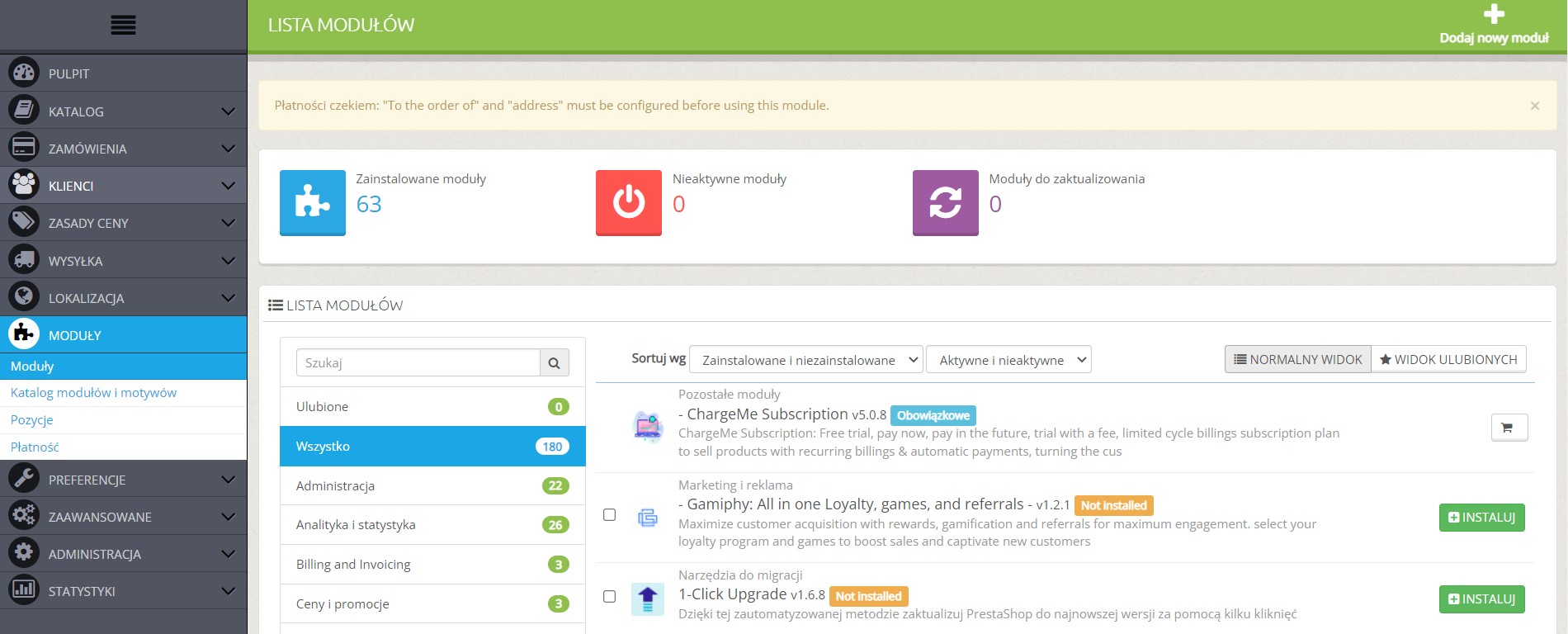
- Kliknij Wybierz plik i wybierz plik wppixelprestashop1.0.8.zip, a następnie kliknij Prześlij moduł:

- Po przesłaniu modułu kliknij Instaluj obok modułu „Wirtualna Polska Pixel”.
- Po zakończeniu instalacji, kliknij Konfiguruj i przejdź do następnego kroku konfiguracji.
Instalacja w PrestaShop 1.7, 8 i 9
Krok 2: Instalacja modułu
- Zaloguj się do panelu administracyjnego sklepu.
- Przejdź do sekcji Moduły → Menedżer modułów → Załaduj moduł:
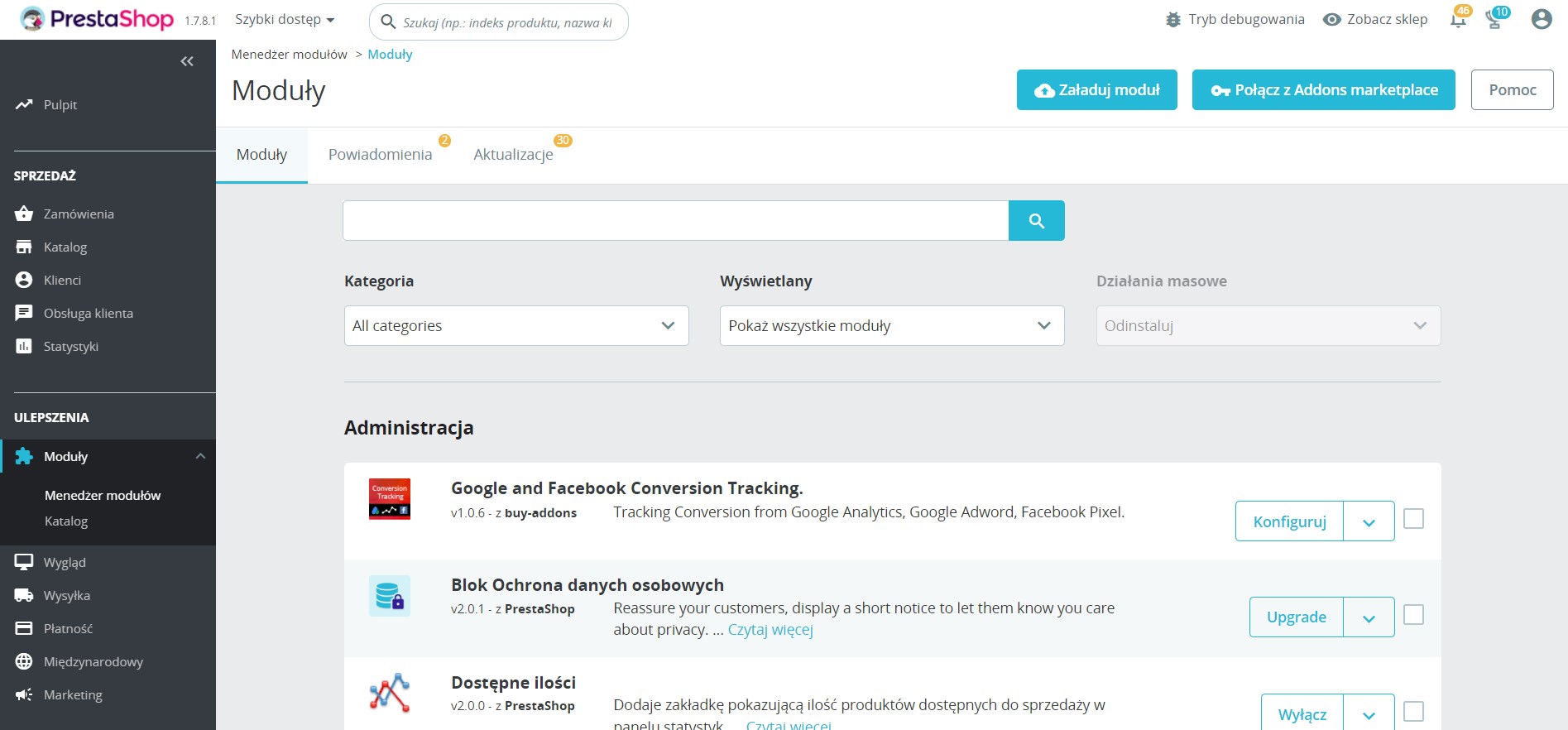
- Kliknij Wybierz plik i wskaż plik wppixelprestashop1.0.8.zip:

- Poczekaj na zakończenie instalacji, a następnie kliknij Konfiguruj:
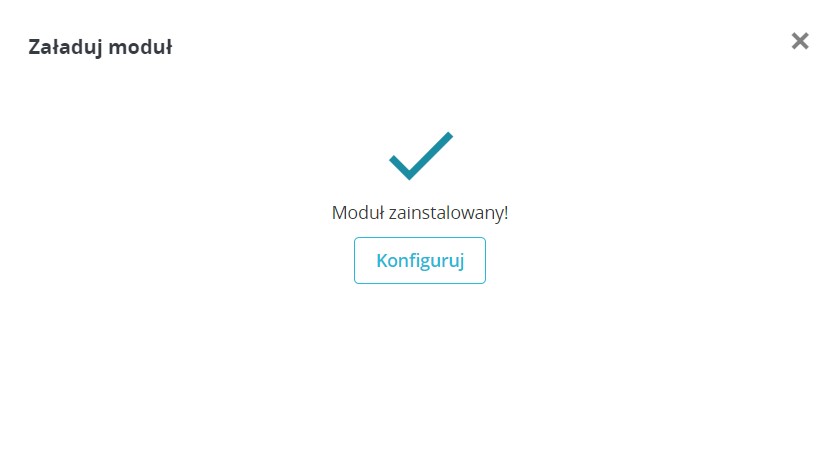
Krok 3: Konfiguracja modułu
Wspólne kroki dla wersji 1.6, 1.7, 8 i 9
- Pixel ID – Wprowadź unikalny identyfikator Pixela, który jest przypisany do Twojego sklepu.
- EAN – Wybierz, jaka wartość z karty produktu ma być przekazywana do WP Pixela.
- Rozmiar – Wybierz, jaki atrybut (np. rozmiar) z karty produktu ma być przekazywany do Pixela. Jeśli taki atrybut nie istnieje, wybierz opcję: Atrybuty produktu nie istnieją.
- Kolor – Wybierz, jaki atrybut (np. kolor) z karty produktu ma być przekazywany do Pixela. Jeśli taki atrybut nie istnieje, wybierz opcję: Atrybuty produktu nie istnieją.
- Wyskakujące okienko po dodaniu do koszyka – Wpisz klasy lub identyfikatory CSS, które odpowiadają za okienka modalne wyświetlane po dodaniu produktu do koszyka. Dozwolone znaki specjalne:
, . # - _. - Dla wersji 8 i 9 PrestaShop zalecamy pozostawienie domyślnej wartości:
#layer_cart, #blockcart-modal. - Dla wersji 1.7, ustaw wartość:
#layer_cart, #blockcart-notification.
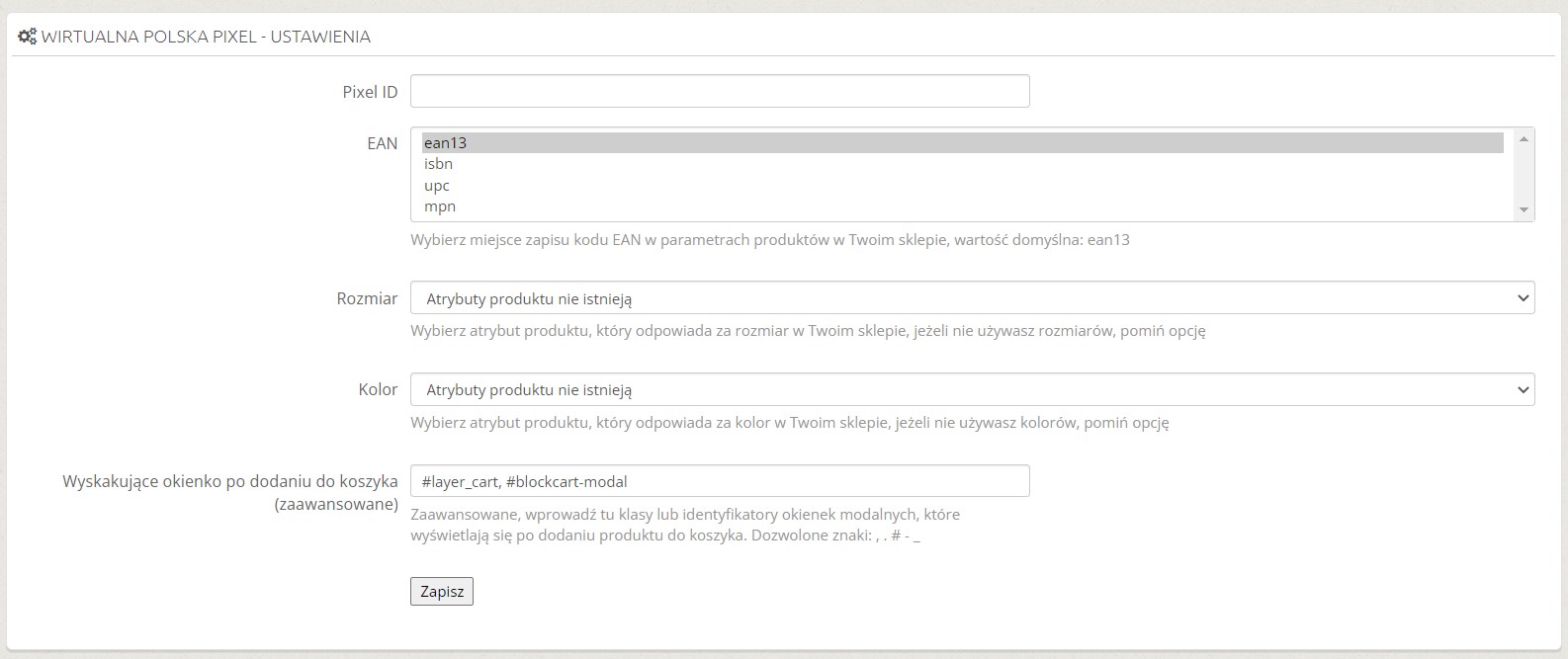
- Po wprowadzeniu wszystkich ustawień, kliknij Zapisz.
Gotowe!
Gratulacje! Twój WP Pixel został poprawnie zainstalowany i skonfigurowany na Twoim sklepie PrestaShop. 🎉
Uwaga
Wtyczka jest udostępniana W STANIE „TAKIM, W JAKIM JEST” (AS IS), BEZ JAKICHKOLWIEK GWARANCJI, WYRAŹNYCH LUB DOROZUMIANYCH, w tym w szczególności gwarancji przydatności handlowej, przydatności do określonego celu, poprawności działania, kompatybilności z platformami zewnętrznymi (np. Shopify, WooCommerce, PrestaShop czy innymi systemami e-commerce) lub innymi wtyczkami. Wirtualna Polska Media S.A. nie gwarantuje, że Wtyczka będzie wolna od błędów, będzie działać nieprzerwanie lub spełni oczekiwania Użytkownika.
W MAKSYMALNYM ZAKRESIE DOPUSZCZALNYM PRZEZ PRAWO, WIRTUALNA POLSKA MEDIA S.A. WYŁĄCZA WSZELKĄ ODPOWIEDZIALNOŚĆ za jakiekolwiek szkody wynikające z używania lub niemożności użycia Wtyczki, w tym za szkody pośrednie, następcze, utracone korzyści, dane lub przerwy w działalności, niezależnie od podstawy prawnej roszczenia.
Wirtualna Polska Media S.A. może, lecz nie jest do tego zobowiązana, aktualizować Wtyczkę. Wirtualna Polska Media S.A. nie ponosi odpowiedzialności za problemy wynikające z aktualizacji, zmian API lub infrastruktury platform zewnętrznych (np. Shopify, WooCommerce, PrestaShop czy inne systemy e-commerce), ani za interakcje z innym oprogramowaniem. Użytkownik jest zobowiązany do przetestowania Wtyczki przed użyciem produkcyjnym i ponosi wyłączną odpowiedzialność za utrzymanie kompatybilności swojego środowiska. Korzystając z Wtyczki, Użytkownik akceptuje powyższe warunki i przyjmuje na siebie całkowite ryzyko jej użycia.
Powyższe postanowienia nie wyłączają odpowiedzialności za szkody wyrządzone umyślnie przez Wirtualna Polska Media S.A. oraz w innych przypadkach, gdy takie wyłączenie byłoby sprzeczne z bezwzględnie obowiązującymi przepisami prawa.